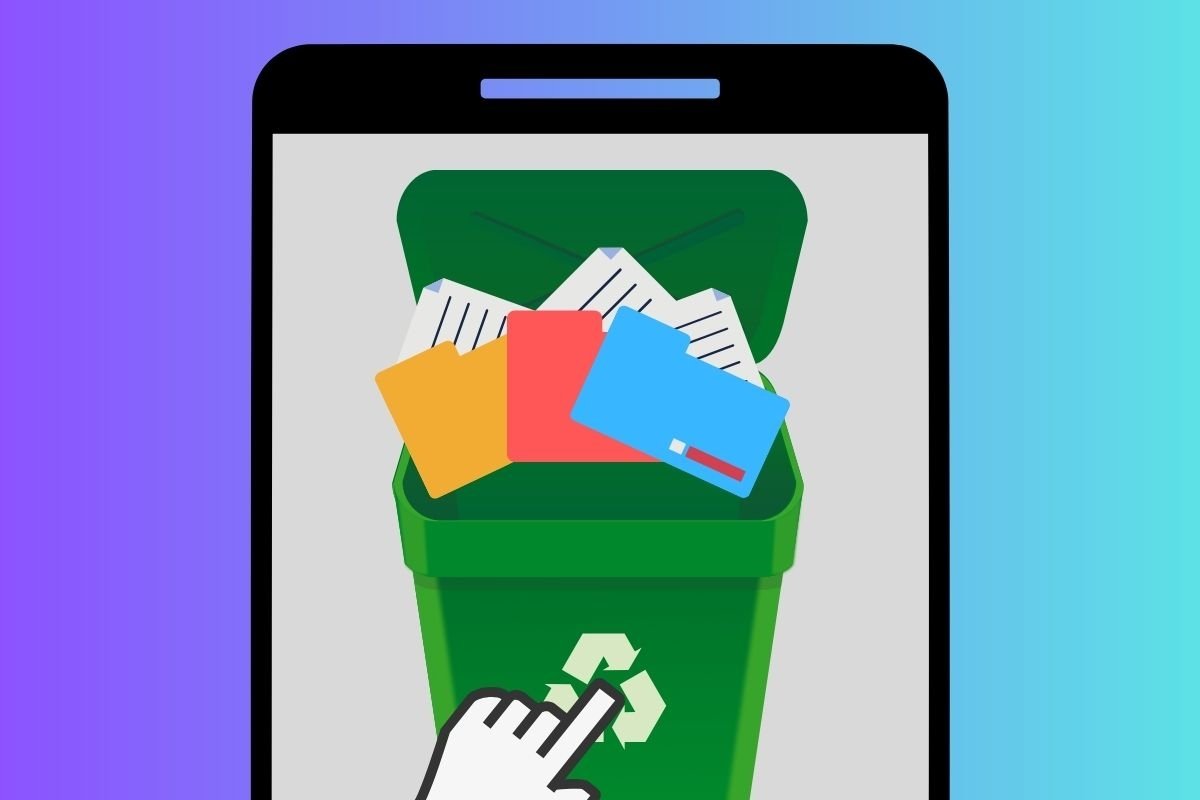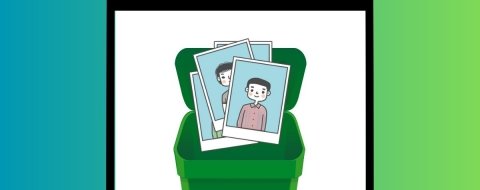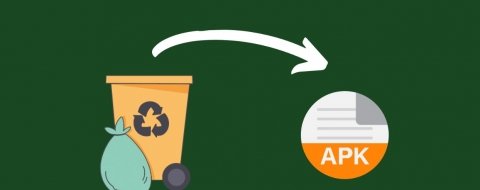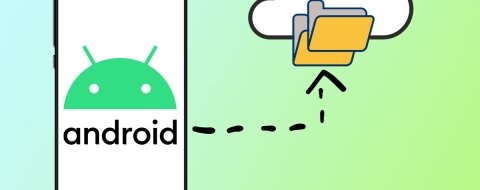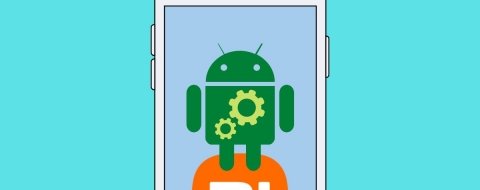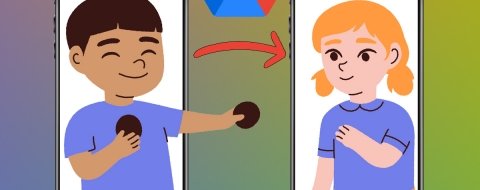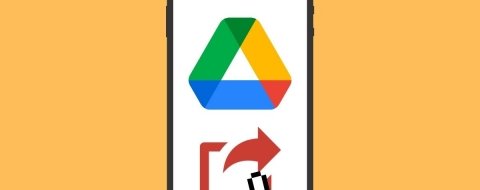En la actualidad, perder archivos importantes es un gran problema al que se enfrentan muchos usuarios. No importa que se trate de fotografías, documentos o videos, cada uno de estos archivos puede contener datos muy valiosos. Pero, ¿qué sucede cuando se borran accidentalmente?
Afortunadamente, en el caso de los dispositivos Android, existen algunas herramientas que aumentan las posibilidades de recuperar toda clase de ficheros. En este artículo, te mostramos los pasos que debes seguir para restablecer tus archivos borrados en tu móvil. ¡No te lo pierdas!
Cómo buscar archivos eliminados en el móvil. ¿Dónde se encuentran?
Empecemos resolviendo una cuestión fundamental. Cuándo eliminas archivos en Android, ¿dónde van a parar? Pues lo cierto es que no existe una única respuesta a esta pregunta. Todo depende de la aplicación que hayas estado utilizando para administrar los datos.
 Distintas aplicaciones de Google con función de papelera de reciclaje
Distintas aplicaciones de Google con función de papelera de reciclaje
Para que te hagas una idea, en la imagen superior te dejamos tres capturas de pantalla. Todas ellas se corresponden con aplicaciones de Google que disponen de una función denominada Papelera de reciclaje. En este espacio se depositan de forma temporal los elementos que has eliminado. Encontrarás este apartado en servicios como Google Fotos, Gmail o Drive. De este modo, cuando decides borrar una foto, un archivo o un correo, primero se envía a la papelera y se mantiene ahí durante un mes o más, en función de la aplicación.
Asimismo, existen otras aplicaciones que también ofrecen la posibilidad de rescatar los ficheros que has borrado. Algunos ejemplos destacados son OneDrive, Dropbox o el explorador de archivos Google Files.
Desafortunadamente, también hay otras apps que no te permiten recuperar los archivos eliminados de una manera tan simple. En esos casos, los elementos que has suprimido simplemente desaparecen del dispositivo.
Cómo recuperar archivos borrados en tu móvil Android conectándolo a un PC
Ahora ya sabes que algunos de los servicios instalados te van a facilitar las cosas a la hora de recuperar archivos borrados. Echa un vistazo a la sección de la Papelera de reciclaje en los servicios compatibles antes de dar por perdido un fichero. Lo más probable es que continúe ahí.
Ahora bien, ¿y si no es posible restablecerlo desde la papelera? Entonces, lo mejor es que sigas los pasos que te mostramos a continuación. En primer lugar, nos centramos en la herramienta Dr. Fone, que deberás descargar e instalar en tu ordenador. Su principal ventaja es que puede escanear todo el teléfono y mostrar un listado de archivos recuperables. Por el contrario, el inconveniente que tiene es que se trata de una aplicación de pago.
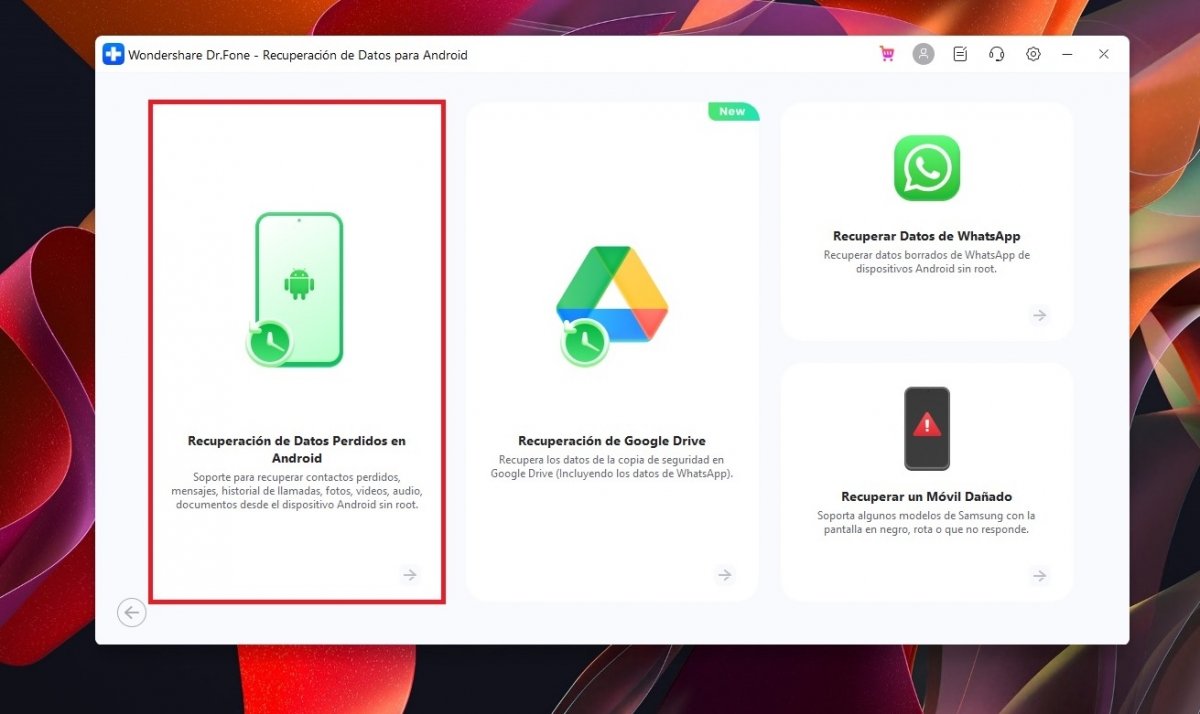 Opción de recuperación de datos de Dr. Fone
Opción de recuperación de datos de Dr. Fone
Con todo, si el valor de los datos extraviados es alto, es posible que te compense comprar la licencia de este programa. En cualquier caso, puedes escanear gratuitamente el dispositivo para verificar si será posible restablecer los archivos. Se hace así:
- Descarga e instala el software en tu PC.
- Conecta tu dispositivo Android a tu PC.
- Abre el programa y selecciona la opción Recuperación de Datos Perdidos en Android.
- Activa la depuración USB en tu teléfono siguiendo las instrucciones que aparecen en la pantalla.
- Asegúrate de permitir la conexión entre tu teléfono y la computadora.
- En la lista de elementos, elige la opción Documentos. También puedes recuperar el historial de llamadas, los mensajes y mucho más.
- Después, pincha en Iniciar escaneo para que el programa comience a buscar los archivos eliminados.
- Una vez completado el escaneo, marca los ficheros que quieres restaurar.
- Por último, presiona el botón Recuperar para iniciar el proceso de recuperación de los archivos seleccionados.
La alternativa gratuita a la anterior aplicación es Recuva. Ten en cuenta que, a pesar de su efectividad, no es capaz de leer el contenido de tu móvil. Por eso, te la aconsejamos solo si los ficheros borrados estaban en la tarjeta SD.
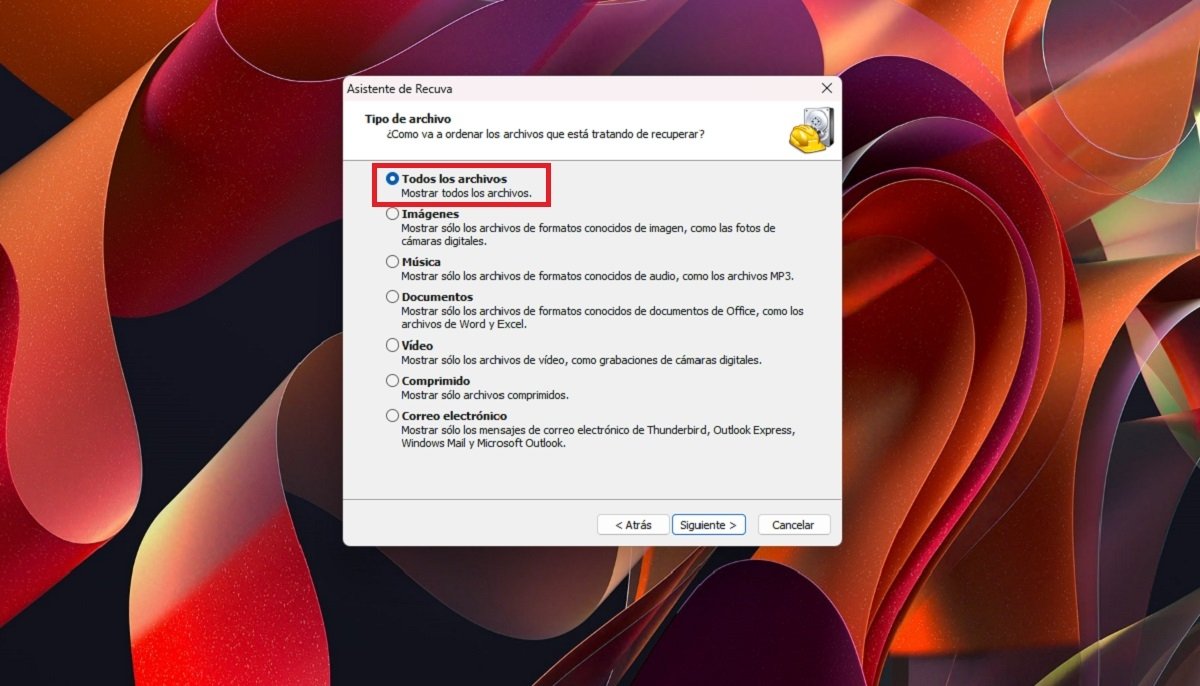 Recuva es ideal para recuperar archivos desde una tarjeta SD
Recuva es ideal para recuperar archivos desde una tarjeta SD
Tras conectar la tarjeta de memoria a tu ordenador, ya sea con un lector externo o con la ranura que incluye el equipo, sigue estos pasos:
- Instala y abre la aplicación en tu ordenador.
- Haz clic en el botón Siguiente para poner en marcha el proceso.
- En la sección Tipo de archivo, marca la casilla que dice Todos los archivos, tal y como se muestra en la imagen superior. Si has perdido elementos concretos, como vídeos o fotos, haces bien en seleccionar el formato más conveniente. Así te resultará más fácil procesar el listado que te proporcione Recuva.
- Es momento de indicar dónde deseas que la herramienta realice la búsqueda. Hazlo marcando En una posición específica y haz clic en Buscar. Luego, elige la unidad correspondiente a la tarjeta de memoria.
- Ahora, marca la opción Activar escaneo profundo para habilitar la búsqueda exhaustiva de archivos.
- Finalmente, espera a que Recuva complete el proceso de escaneo y te proporcione los resultados de la recuperación de archivos.
Cuando veas los archivos que es posible recuperar, tan solo debes seleccionarlos y hacer clic en Recuperar.
Cómo recuperar archivos eliminados de tu móvil desde Android: las mejores apps
Existen muy buenas aplicaciones para recuperar datos borrados de tu móvil Android. A diferencia de las anteriores, las que aquí te proponemos se ejecutan en local y, en muchos casos, no requieren un pago adicional para establecer los ficheros recuperados. ¡Échales un vistazo!
UltData
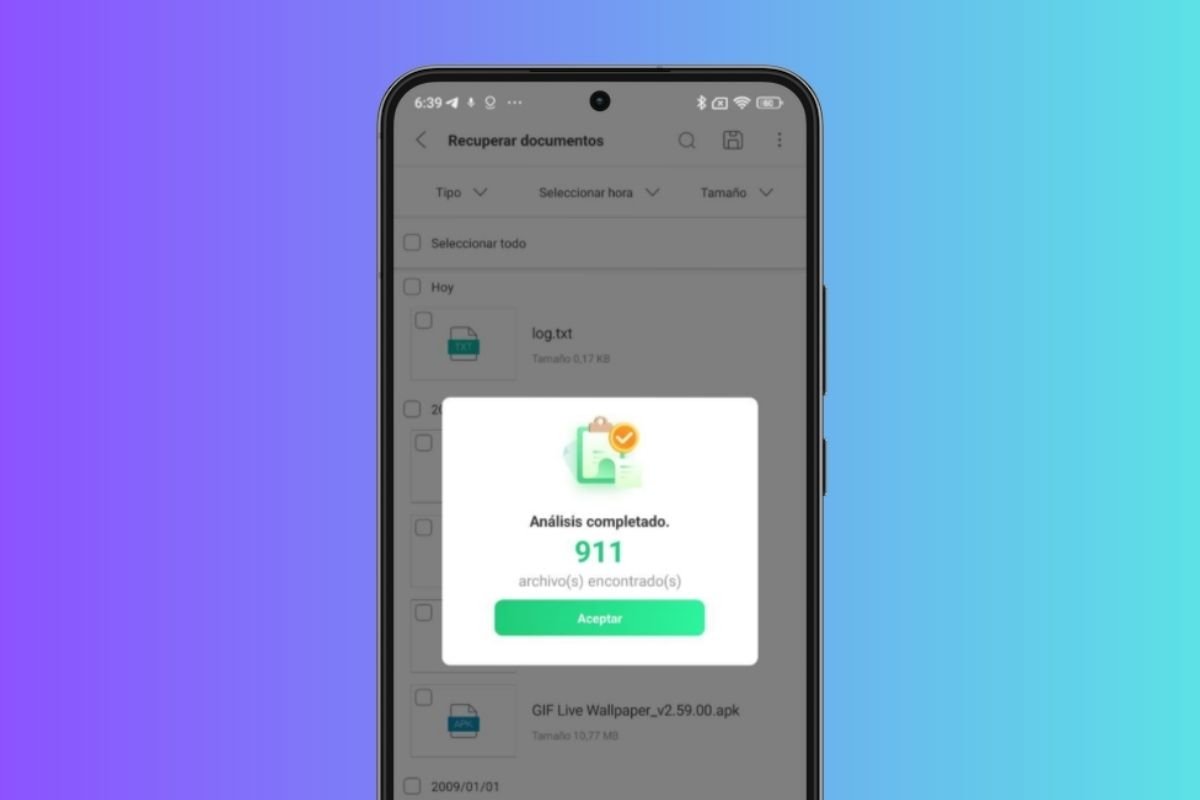 Aspecto de UltData
Aspecto de UltData
UltData es una potente herramienta de recuperación de archivos para dispositivos Android. Con la capacidad de restaurar fotos, videos, audios, documentos e incluso datos de WhatsApp eliminados, es una solución efectiva y accesible. Aunque su versión móvil tiene limitaciones y requiere una compra, la descarga del archivo APK brinda una excelente opción para recuperar archivos perdidos o eliminados, con la opción adicional de recurrir al programa de PC en casos más complejos.
File Recovery
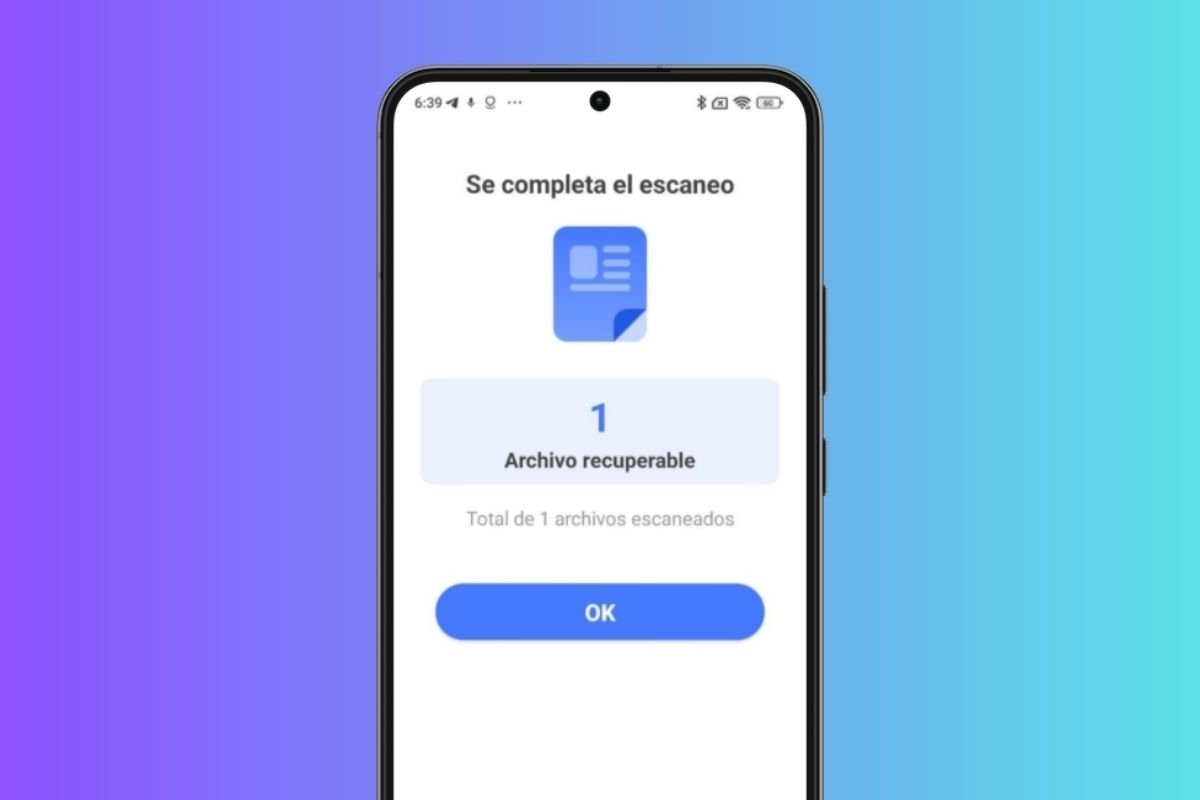 Aspecto de File Recovery
Aspecto de File Recovery
File Recovery es una utilidad que debes tener a mano para la recuperación de archivos en dispositivos Android. Con la capacidad de restaurar fotos, vídeos, audios y documentos eliminados por error, ofrece una solución práctica y sencilla. Al abrir la aplicación, inicia el proceso de búsqueda y echa un vistazo a todos los archivos que es posible recuperar. En el momento en el que el proceso de localización haya terminado, simplemente selecciona los ficheros que quieres restaurar y toca en el botón azul.
Disk Digger
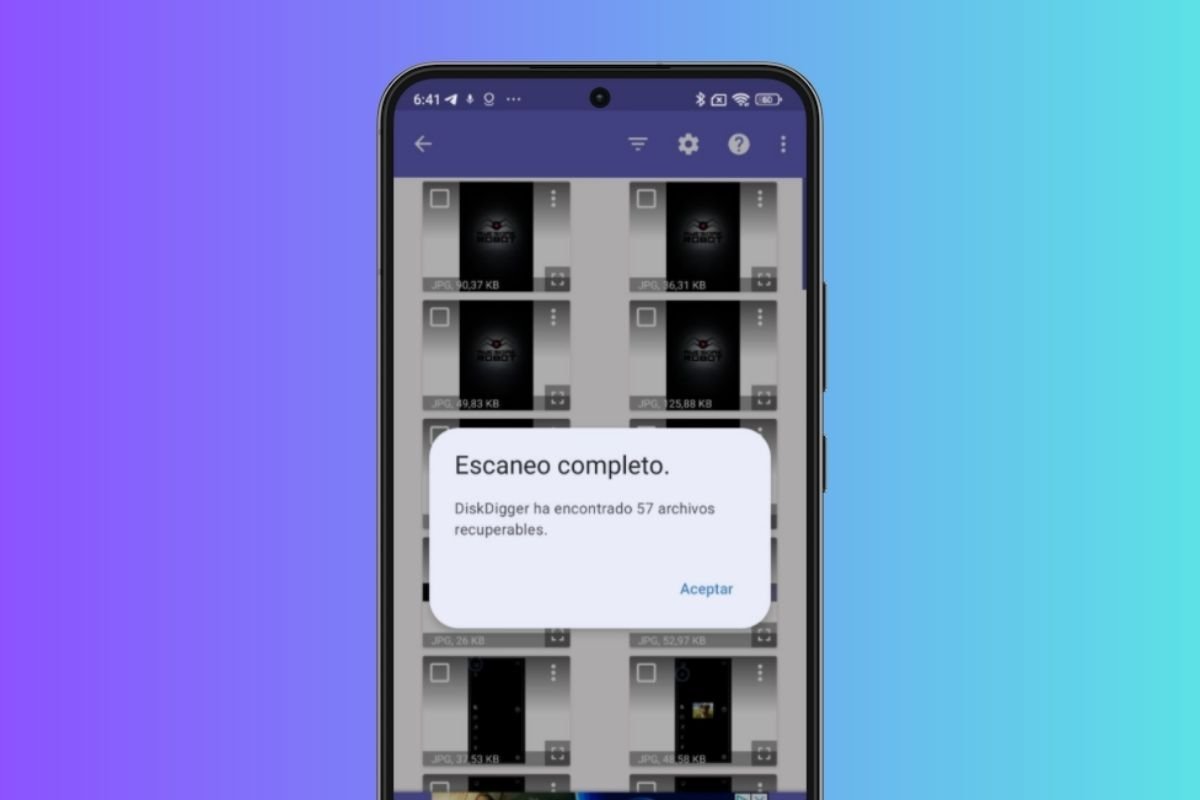 Disk Digger recuperando fotos
Disk Digger recuperando fotos
Disk Digger es una aplicación para Android que te permite restaurar imágenes y vídeos tanto de la memoria interna de tu móvil como de tu tarjeta SD. Cuenta con una interfaz muy sencilla que te ayudará a escanear la memoria interna de tu dispositivo y localizar aquellos elementos multimedia que se pueden recuperar. Uno de sus puntos fuertes es que funciona incluso en las situaciones más difíciles, como cuando has formateado la tarjeta de memoria.
Cómo evitar el borrado de archivos en Android: las mejores medidas preventivas
Ten varias copias de seguridad
Para evitar perder archivos en Android, es recomendable realizar varias copias de seguridad. Los servicios de almacenamiento en la nube son muy útiles para esta tarea. Si hablamos de fotos y vídeos, Google Fotos, ya mencionada anteriormente, o Amazon Photos son excelentes opciones. En el caso de los documentos, acude a soluciones como Google Drive o Dropbox.
Adicionalmente, es bueno que hagas copias en discos duros externos. Así, si hay un problema con el servidor que utilizas, siempre dispondrás de una copia adicional accesible sin Internet.
Revisa bien qué ficheros borras
Revisar antes de borrar. Esta simple medida preventiva es una de las más efectivas para evitar la pérdida accidental de archivos. Tómate un momento para asegurarte de que estás seleccionando los archivos correctos antes de eliminarlos definitivamente. No lo olvides: es mejor prevenir que curar.
No borres archivos en masa
Si bien puede ser conveniente para liberar espacio en tu dispositivo, eliminar archivos masivamente te puede acarrear más de un dolor de cabeza. Antes de confirmar la eliminación, comprueba cuidadosamente todos los elementos marcados para evitar pérdidas accidentales. Tómate el tiempo necesario para evaluar cada archivo y asegurarte de que estás eliminando solo lo que realmente deseas.
Cuida el dispositivo para que no se dañe
Evitar que tu dispositivo sufra daños irreversibles es una medida de protección pasiva que debes considerar. Al fin y al cabo, si hay elementos que no cuentan con una copia de seguridad en el momento del accidente, los perderás para siempre.
Evita las aplicaciones de limpieza automática
Las aplicaciones para liberar espacio te echarán un cable a la hora de recuperar algo de memoria interna. Pero, ¡ten cuidado! Estas herramientas son traicioneras y quizá te lleven a eliminar datos que son importantes. Antes de confirmar el borrado de una gran cantidad de datos, echa un vistazo a los archivos que realmente se van a eliminar.